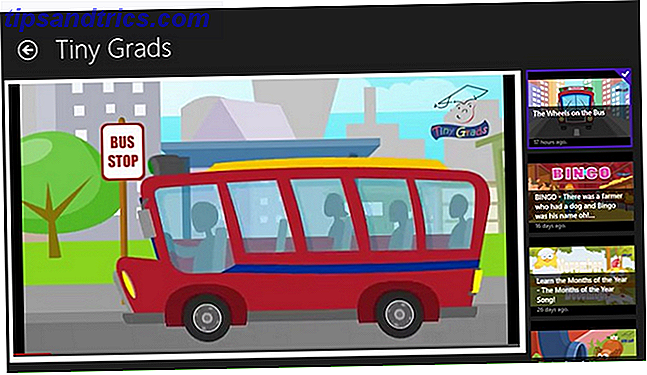Εάν επηρεάστηκαν από τα πιο πρόσφατα χαρακτηριστικά των Windows 10 9 Windows 10 Επεκτάσεις Επέκτασης Χαρακτηριστικά Θα αγαπήσετε 9 Windows 10 Χαρακτηριστικά Επεκτάσεις Επέκτασης Θα αγαπήσετε Είστε ακόμα στο φράχτη για την ενημερωμένη έκδοση των Windows 10 Επέτειος; Συγκεντρώσαμε τα πιο σημαντικά νέα χαρακτηριστικά. Βεβαιωθείτε ότι έχετε δοκιμάσει όλα αυτά αν έχετε ήδη αναβαθμίσει! Διαβάστε περισσότερα και χρησιμοποιήσατε το παραθυράκι για μια δωρεάν αναβάθμιση των Windows 10 Μπορείτε να αναβαθμίσετε ακόμα τα Windows 10 δωρεάν (με ένα κενό) Μπορείτε ακόμα να αναβαθμίσετε στα Windows 10 δωρεάν (με ένα κενό) Εάν χάσατε την προθεσμία για τα δωρεάν Windows 10 αναβάθμιση, έχετε τύχη γιατί υπάρχει ακόμα μια άλλη μέθοδος που μπορείτε να χρησιμοποιήσετε - όσο η συνείδησή σας σας επιτρέπει να το κάνετε. Διαβάστε περισσότερα, ένα από τα πρώτα θέματα που μπορεί να αντιμετωπίσετε είναι μια προβληματική οθόνη που έχει προβληθεί ή προβληθεί με άλλο τρόπο.
Για παράδειγμα, ορισμένοι χρήστες είναι μπερδεμένοι όταν τα Windows 10 χρησιμοποιούν μόνο περίπου τα δύο τρίτα της οθόνης τους, αφήνοντας παχιά μαύρα περιγράμματα γύρω από τις άκρες. Άλλοι παρουσιάζουν διαστρεβλωμένα ή pixelated γραφικά που είναι δύσκολο να διακρίνουν. Ή το πρόβλημα θα μπορούσε να είναι εξίσου κοσμικό με το να μην είναι σε θέση να επιλέξει μια συγκεκριμένη ανάλυση.
Η λύση μπορεί να είναι διαφορετική για κάθε ζήτημα, αλλά το πρώτο βήμα που πρέπει να ακολουθήσετε είναι πάντα το ίδιο: ελέγξτε και δείτε αν τα προγράμματα οδήγησης γραφικών είναι ενημερωμένα.

Ευτυχώς, αυτό είναι εκπληκτικά εύκολο στα Windows 10. Απλώς ακολουθήστε αυτά τα βήματα και πιθανότατα καλό θα είναι να πάτε:
- Στο μενού Έναρξη, αναζητήστε τη Διαχείριση Συσκευών (Device Manager) .
- Ανοίξτε το υπομενού Προσαρμογείς οθόνης.
- Βρείτε τον προσαρμογέα γραφικών σας, ο οποίος συνήθως ταιριάζει με την κάρτα γραφικών σας. Για μένα, ήταν Intel Iris Pro Graphics 6200. Δικός σου μπορεί να πει κάτι που σχετίζεται με Radeon ή NVIDIA, για παράδειγμα.
- Κάντε δεξί κλικ σε αυτό και επιλέξτε Ενημέρωση λογισμικού προγράμματος οδήγησης .
- Όταν σας ζητηθεί, επιλέξτε αυτόματα Αναζήτηση για ενημερωμένο λογισμικό προγράμματος οδήγησης . Αυτό θα εξετάσει τη βάση δεδομένων της Microsoft για τις ενημερώσεις προγραμμάτων οδήγησης και, εάν διαπιστώσει ότι το πρόγραμμα οδήγησης δεν είναι ενημερωμένο, θα ενημερώσει το δικό σας στην τελευταία έκδοση.
Σε αυτό το σημείο, μπορεί να χρειαστεί να κάνετε επανεκκίνηση του υπολογιστή σας.
Τα περισσότερα θέματα οθόνης μπορούν να λυθούν με μια ενημέρωση προγράμματος οδήγησης, αλλά να έχετε κατά νου ότι χρειάζεται χρόνος για τους κατασκευαστές να παρέχουν αυτές τις ενημερώσεις. Εάν τα Windows 10 απλώς βάζουν μια νέα έκδοση και αυτό είναι όταν το πρόβλημά σας ξεκίνησε, ίσως χρειαστεί να περιμένετε μερικές ημέρες ή εβδομάδες για να ενημερωθεί ο οδηγός σας.
Εάν η ενημέρωση στο πιο πρόσφατο πρόγραμμα οδήγησης προκαλεί ένα διαφορετικό ζήτημα, μπορείτε πάντα να επαναφέρετε και να επανέλθετε σε προηγούμενη έκδοση. Ανατρέξτε στον Έλεγχο των ενημερώσεων προγραμμάτων οδήγησης στα Windows 10 Ανατρέξτε στον Έλεγχο των ενημερώσεων προγραμμάτων οδήγησης στα Windows 10 Ο οδηγός κακών Windows μπορεί να καταστρέψει την ημέρα σας. Στα Windows 10, το Windows Update ενημερώνει αυτόματα τα προγράμματα οδήγησης υλικού. Αν υποφέρετε από τις συνέπειες, ας δούμε πώς μπορείτε να επαναφέρετε τον οδηγό σας και να μπλοκάρει το μέλλον ... Διαβάστε περισσότερα. Αποφύγετε τη χρήση διαχειριστών προγραμμάτων οδήγησης από τρίτους, διότι τείνουν να είναι στην καλύτερη περίπτωση ανακριβή ή κακόβουλα λογισμικά να διακυβεύονται στη χειρότερη περίπτωση.
Αυτό το λύσει τα ζητήματα της οθόνης σας; Ενημερώστε μας παρακάτω! Εάν δεν βρήκατε άλλη λύση, ενημερώστε μας τι λειτούργησε.